Maven es una de las herramientas más populares para la gestión y construcción de proyectos en Java. En este articulo vas a aprender como instalar Maven en Windows 10.
Maven es una de las herramientas más populares para la gestión y construcción de proyectos en Java. En este articulo vas a aprender como instalar Maven en Windows 10.
Antes de comenzar
Antes de instalar Maven se requiere que previamente tengas instalado **JDK **y tenerlo añadido en las variables de entorno .Para ello sigue los siguientes pasos:
Descargar el JDK
Para ello ingresa al siguiente link https://www.oracle.com/java/technologies/javase/javase-jdk8-downloads.html y descarga el JDK que corresponda a tu sistema operativo.
Si tu versión es de 32 Bits descarga el JDK Windows x86
Si tu versión es de 64 Bits descarga el JDK Windows x64
Al presionar en el JDK que deseas instalar se desplegara la siguiente ventana deberás aceptar el Acuerdo de licencia de Oracle Technology Network y presionar el botón Download el cual te redirigirá a la página de autenticación de Oracle.
Si dispones de una cuenta en Oracle simplemente inicias sesión y el archivo comenzara a descargarse de los contrario crea una cuenta bajan el scroll y en el apartado que dice ¿No tiene una cuenta de Oracle? y presionas el botón de crear cuenta y te registras.
Instalar el JDK
Para instalar el programa solo deberás dale doble clic sobre el archivo descargado y darle siguiente a todas las opciones.
Añadir JDK en las variables de entorno
En la barra de búsqueda escribe variables de entorno y selecciona la opción que llamada Editar las variables de entorno del sistema.
Se abrirá una ventana llamada propiedades del sistema ,presiona el boton llamado variables de entorno.
Se abrirá otra ventana en la cual en el aparatado que se llama variables del sistema presiona el botón llamado Nueva...
Se abrirá un formulario el cual se deberá llenar de la siguiente manera en el nombre de la variable digita JAVA_HOME y en valor de la variable digita la ruta donde esta instalado Java. Presiona el botón aceptar .
Ahora hay que editar la variable de entorno llamado path y añade “%JAVA_HOME%\bin” , en la lista
Ahora probemos si la intalacion fue exitosa para ello es neesario abril la consola de comados ,presiona CTR +R y en la ventana que parece digita cmd y presiona aceptar .
En terminal digita “java -version” si la instalacion fue exitosa te aparecera la version de lo contrario revisa los pasos anteriores.
Comencemos
Descargar Maven
El enlace para descargar Maven es el siguiente http://maven.apache.org/download.cgi#Installation en el apartado files aparecen los enlaces de de descarga elige el comprensor que prefieras .
Instalar Maven
Primero descomprime el archivo y copia la carpeta en el disco C o donde prefieras
Ahora hay que añadir a las variables de entorno a Maven,para ello en la barra de búsqueda escribe variables de entorno y selecciona la opción que llamada Editar las variables de entorno del sistema.
Se abrirá una ventana llamada propiedades del sistema ,presiona el boton llamado variables de entorno .
Se abrirá otra ventana en la cual en el aparatado que se llama variables del sistema presiona el botón llamado Nueva…
Se abrirá un formulario el cual se deberá llenar de la siguiente manera en el nombre de la variable digita MAVEN_HOME y en valor de la variable digita la ruta donde esta la carpeta de maven que se descomprimio. Presiona el botón aceptar .
Ahora hay que editar la variable de entorno llamado path y añade “%MAVEN_HOME%\bin” en la lista
Ahora probemos si la intalacion fue exitosa para ello es neesario abril la consola de comados ,presiona CTR +R y en la ventana que parece digita cmd y presiona aceptar .
En terminal digita “mvn -v” si la instalacion fue exitosa te aparecera la version de lo contrario revisa los pasos anteriores.












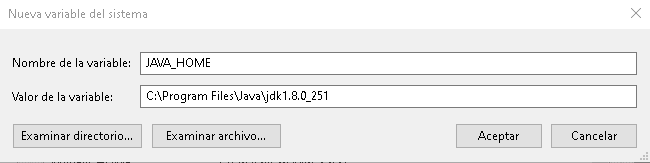








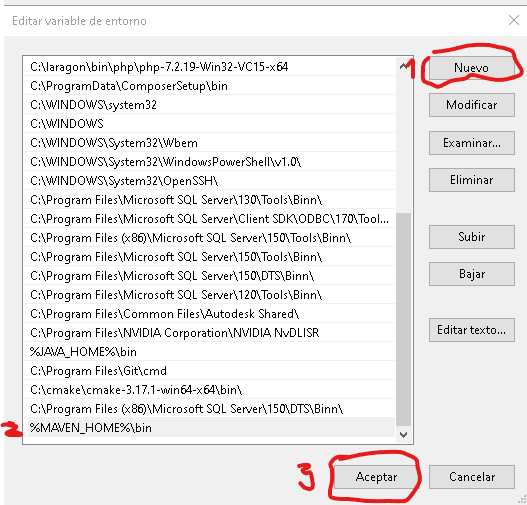







Oldest comments (0)